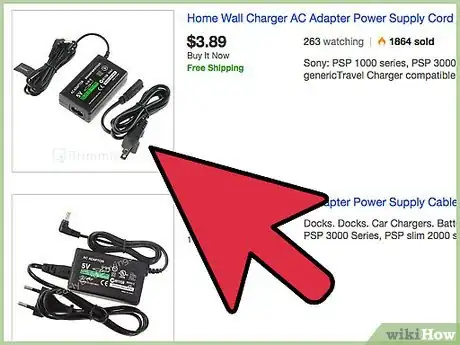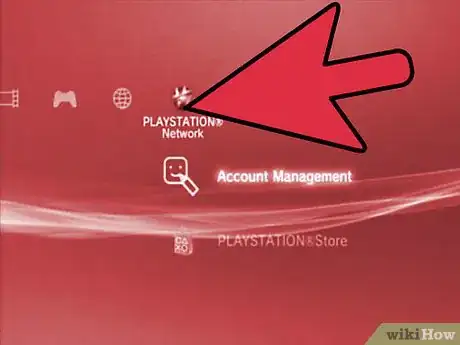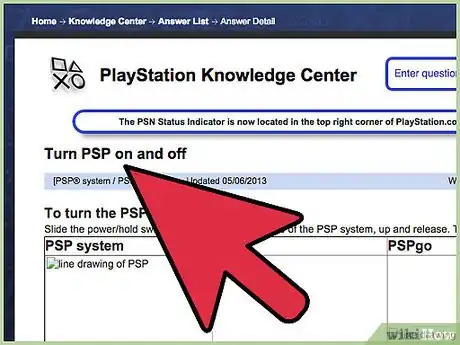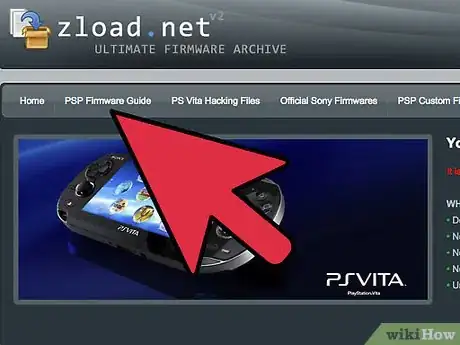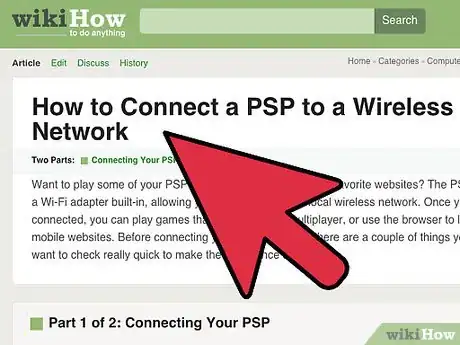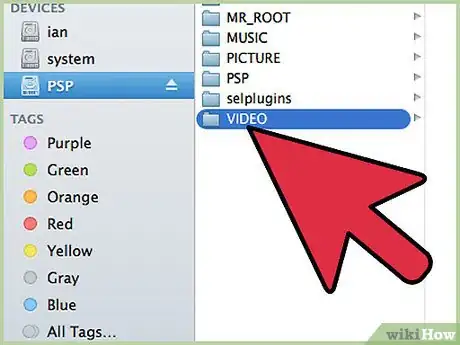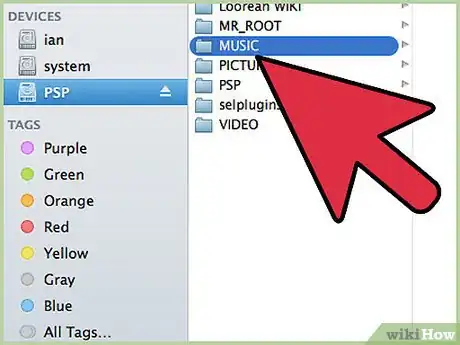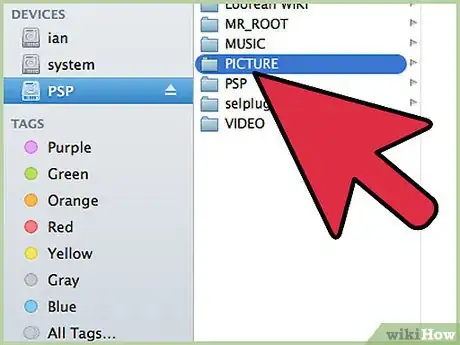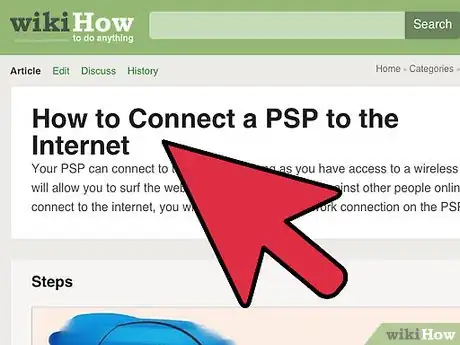wikiHow è una "wiki"; questo significa che molti dei nostri articoli sono il risultato della collaborazione di più autori. Per creare questo articolo, 37 persone, alcune in forma anonima, hanno collaborato apportando nel tempo delle modifiche per migliorarlo.
Questo articolo è stato visualizzato 14 802 volte
La PSP è uno dei migliori dispositivi portatili mai realizzati. Ha molte caratteristiche e funzioni interessanti. Utilizzare una PSP sembra molto facile, anche se molte persone sottovalutano le sue potenzialità e la utilizzano solo per vedere giochi e film: alcune sanno usare una Playstation Portable, ma molte non sanno neppure connettersi alla rete Internet. Continua a leggere per capire come utilizzare la tua PSP e ottenere il massimo da essa.
Passaggi
-
1Leggi il manuale. Il manuale può essere voluminoso e un po' intimidatorio, ma anche solo sfogliandolo avrai una buona idea di come usare molte caratteristiche della tua PSP. Questo articolo parte dal presupposto che tu l’abbia letto e che conosca le funzioni di base dei pulsanti presenti sulla PSP.
-
2Caricala. La PSP è dotata di un caricatore che si inserisce in una presa a muro standard. Collega l'estremità più piccola del caricatore al piccolo foro giallo nella parte inferiore destra della PSP e l'altra estremità in una presa a muro. La PSP può richiedere diverse ore per la ricarica.
-
3Iscriviti al Playstation Network (PSN). Molte persone non hanno ancora aderito al PSN per diversi motivi. L’iscrizione è gratuita ed è accessibile da ogni PSP sulla destra della pagina XMB (la schermata che appare quando accendi la tua PSP).
- Dovrai avere il permesso dei genitori e il loro indirizzo email.
-
4Avviala. Basta premere l'interruttore di alimentazione (situato nella parte inferiore destra della PSP) fino a quando il sistema non si avvia. Se hai un gioco, dovrebbe avviarsi. In caso contrario, verrà caricato il menu principale. Se è la prima volta che usi la PSP, potrebbe richiederti di impostare data e ora, tra le altre cose.
-
5Fai una scelta tra firmware vecchio, nuovo e personalizzato. Il firmware è la versione del software che fa funzionare la tua PSP. Una volta ogni tanto, Sony rilascia un nuovo firmware con caratteristiche migliori. Ci sono anche dei giochi chiamati “homebrew”. Questi giochi sono stati fatti usando quei difetti nel vecchio firmware che permettono di funzionare al codice non firmato, fatto in maniera casalinga (cioè homebrew). Tali giochi homebrew non possono essere riprodotti sulla versione più recente del firmware. Oltre a questi, i vecchi firmware PSP possono anche eseguire emulatori per altri sistemi di gioco. C'è un'altra opzione, il firmware personalizzato, che è la versione "hackerata" del firmware più recente. Consente di eseguire giochi homebrew, cambiare l'aspetto del menu di sistema di PSP, eseguire le ISO (cioè i file immagine dei giochi PSP), così come alcune altre caratteristiche. Mettere un firmware personalizzato sulla tua PSP può essere un processo pericoloso, perché potrebbe rovinare i risultati del processo d’aggiornamento in una PSP "bloccata". A questo punto devi fare una scelta: vuoi giocare con vari giochi cool homebrew e con emulatori, vuoi avere Flash Player, vuoi riprodurre WMA, ti servono la fotocamera, un supporto MP4/AVC, e altre caratteristiche oppure vuoi tutte quelle opzioni e sei abbastanza fiducioso di completare l’aggiornamento senza rovinare la tua PSP? Le versioni migliori per il firmware homebrew o personalizzato partono dalla 2.81. Puoi fare il downgrade molto facilmente se stai utilizzando un firmware inferiore alla versione 2,8, anche se molti giochi richiedono di avere un firmware aggiornato. Se hai il firmware 2.70, puoi accedere al contenuto in Flash (solo Flash v 6.0) e ai canali RSS Audio/Video utilizzando il browser Internet. Se hai la versione 2.60, puoi abilitare la riproduzione WMA. Se hai la 3.01, hai l'icona della fotocamera PSP, la connettività PS3, il codec AVC/AAC (senza dover rinominare i file in M4V*****) e molte altre caratteristiche. Ma se aggiorni all'ultimo firmware devi aspettare molti mesi perché l’homebrew diventi “giocabile” sulla tua PSP. Il modo migliore per capire come ottenere il firmware personalizzato sulla tua PSP è controllare il sito http://www.psp-hacks.com/ e guardare nel loro forum. L’aggiornamento al firmware personalizzato non dovrebbe essere fatto con leggerezza, ma, con qualche ricerca, è abbastanza facile.
-
6Collegati a Internet (rete wireless e Wi-Fi richiesti). Per farlo, vai su 'Impostazioni'. Scorri verso il basso e fai clic su 'Impostazioni di rete'. Vedrai due scelte: modalità Ad Hoc e Infrastruttura. Scegli 'Modalità Infrastruttura'. Crea una nuova connessione. Puoi chiamarla come vuoi, ma se hai il firmware 2.00 o superiore. Scegli 'Scan' nella schermata Impostazioni WLAN. Assicurati che l'interruttore WLAN sia acceso.L’interruttore WLAN ha esattamente l’aspetto di un interruttore on-off. Esso si trova a sinistra, dove sono presenti i controlli di direzione, sotto la levetta analogica e sopra la tua Memory Stick Duo. A questo punto fai la scansione per le reti. Se hai una rete wireless, la PSP dovrebbe essere in grado di rilevarla. Allora scegli la rete wireless. Se non viene visualizzato alcun risultato, avvicinati al punto di accesso (modem, antenna o qualsiasi altra cosa). Se hai la password WEP impostata, scegli WEP nelle impostazioni di sicurezza WLAN (di solito, la PSP fa questo automaticamente). Se non hai eventuali impostazioni di protezione, scegli 'nessuna'. Dovrebbe essere semplice impostare l’indirizzo. Alla connessione puoi dare un nome di tuo piacimento. Infine, puoi premere X per salvare le impostazioni. Dopo aver completato il salvataggio, fai clic su 'Prova Connessione'. Solitamente, la PSP si connetterà al punto di accesso, otterrà l'indirizzo IP e visualizzerà lo stato della connessione. In alcuni casi, riceverai un messaggio del tipo: "Si è verificato un errore di connessione. La connessione con punto di accesso non può essere stabilita". In questo caso, il firewall di rete potrebbe bloccare la PSP. Se non hai una password di sicurezza, non disattivare il firewall. Digita solo l'indirizzo IP nel browser. Dovresti ottenere una schermata di setup, a seconda del provider di servizi Internet. Diversi ISP utilizzano differenti impostazioni del menu. Cerca di trovare Impostazioni, Utilità, Utilità Impostazioni o qualsiasi voce simile. Dopo un po', sarai in grado di trovare l'elenco delle eccezioni. Immetti l'indirizzo Mac della PSP per consentire un'eccezione. Per trovare l'indirizzo, vai su 'Impostazioni', 'Impostazioni del sistema' e clicca su 'Informazioni di sistema'. Dovrebbe essere lì.
-
7Metti alcuni video sulla tua PSP. Con il firmware 2.71, è molto facile. Basta creare una cartella VIDEO (“video” dovrebbe essere scritto tutto in maiuscolo) sulla tua Memory Stick PSP (è richiesto un cavo USB), che di solito si trova su E:\ Drive. Crea la cartella direttamente sulla memory stick e non all'interno della cartella PSP (che è ciò che i vecchi firmware ti fanno fare). Quando fai clic sulla cartella VIDEO nella barra di stato, dovresti vedere: “E:\VIDEO”. E:\ sta per qualunque drive sia inserito nella PSP. All'interno della cartella VIDEO, incolla i tuoi video. I video possono essere in formato MP4 o AVI. Non importa quali nomi attribuisci ai file. Puoi anche avere una sottocartella all'interno della cartella VIDEO. Se fai una cartella all'interno di una sottocartella, PSP la ignorerà. Se stai utilizzando un firmware inferiore al 3.00, devi creare una cartella MP_ROOT sulla tua memory stick (non nella cartella PSP, ma solo sulla memory stick). All'interno della cartella MP_ROOT, farai una cartella 100ANV01. All'interno della cartella 100ANV01, incollerai i tuoi video. Ogni video deve essere in formato MP4. Qui, invece, il nome del file è importante. Rinomina il file mp4 in M4V*****.MP4 dove ogni * sta per una cifra.
-
8Metti della musica sulla tua PSP. Se hai il firmware 2.80 o superiore, puoi solo mettere un CD di musica in un drive e mettere in formato WMA le canzoni con Windows Media Player. Per tenere la musica sulla tua PSP, crea una cartella MUSICA all'interno della cartella PSP sulla memory stick (crea una cartella PSP, se non l’hai già fatto). Puoi creare una sottocartella per un album specifico all'interno della cartella MUSICA. La cartella dell’album sulla barra di stato dovrebbe apparire così: E:\PSP\MUSICA\Nome Album\canzone.wma. La PSP non riconosce una cartella all'interno di una sottocartella. Inoltre puoi mettere degli MP3 nella cartella MUSICA. Infatti, se hai un firmware precedente al 2.80, il formato MP3 è l'unica scelta. Puoi convertire in MP3 utilizzando Realplayer.
-
9Metti delle immagini sulla tua PSP. Se hai un firmware 3.00, puoi creare una cartella IMMAGINI sulla tua Memory Stick Duo, ma non nella cartella PSP. Trascina le immagini in quella cartella. I tipi dei file sono JPEG/JPG, PNG, BMP e GIF. Se possiedi un firmware precedente alla versione 2.70, crea una cartella FOTO all'interno della cartella PSP e metti lì i file JPEG/JPG. Il vecchio firmware PSP non riconosce i file GIF, PNG o BMP. Inoltre puoi creare la sottocartella all'interno della cartella FOTO, ma non puoi mettere una cartella all'interno della sottocartella.
-
10Utilizza il Browser Internet. Puoi aprire Internet andando su 'rete' e cliccando su 'Internet Browser'. Ora sei collegato al World Wide Web. Per scendere/salire e spostarti a sinistra/destra, devi tenere premuto il tasto Quadrato e muovere lo stick analogico, che è anche il mouse. Se vuoi che la pagina si adatti al tuo schermo PSP, clicca il tasto Triangolo e vai alla modalità di visualizzazione nel menu Visualizza. Troverai tre modalità di visualizzazione: Normale, Adattamento e Adattamento Intelligente.Pubblicità
Consigli
- Una volta fatto l’aggiornamento, non puoi tornare indietro: non puoi far girare i giochi homebrew o gli emulatori fin quando il firmware non sarà completamente “craccato” (a quel punto, saranno usciti altri 10 firmware).
- Alcuni giochi, come Burnout Legends, consentono di utilizzare la funzione di condivisione del gioco. Vai sul Multiplayer nel menu di gioco UMD e clicca su Condivisione di Gioco. Sulla PSP del tuo amico, scegli ‘Condivisione di Gioco’ dalla cartella 'Gioco'.
- Per aprire i singoli file SWF sulla tua PSP, crea una cartella denominata FLASH sulla tua memory stick. All'interno di quella cartella, incolla il file SWF. Poi apri il browser Internet e digita 'file:/FLASH/nomefile.swf '.
- Se hai un firmware 3.00 o superiore e una Playstation 3, puoi controllare la tua PS3 con una PSP. Per farlo, vai in rete e scegli 'riproduzione remota'.
- Ricorda che SOLO i feed Audio/Video sono compatibili con i feed PSP non testuali.
- La maggior parte dei video su Google Video sono disponibile per PSP in formato AVC/AAC. Ciò nonostante, la maggior parte di essi funziona con firmware 2.71 e superiore. Per scaricare un Video di Google sulla tua PSP, cerca una casella a discesa nella pagina Video che dice "Windows/Mac". È proprio accanto al pulsante di download. Fai clic sulla casella a discesa e scegli "Video Ipod/Sony PSP". Poi clicca su "Download". Salva i video nella cartella VIDEO della tua memory stick. Se la casella a discesa non include Sony PSP, non è possibile scaricare i video.
- Anche se hai un firmware 3.00 o superiore, puoi acquistare una fotocamera USB compatibile con la PSP e scattare delle foto.
- Se il video è in un formato diverso rispetto a quello della PSP, puoi acquistare convertitori video PSP per convertirli in formato MP4. Si consiglia PSP Video 9, perché crea le cartelle necessarie per i video convertiti.
Avvertenze
- Utilizza il downgrade e il firmware personalizzato a tuo rischio e pericolo. Molti di essi ti richiedono alcune conoscenze tecniche. Se fai un uso improprio dei downgrade, potresti rovinare la tua PSP. Invaliderai anche la garanzia.
Cose che ti Serviranno
- Sony PSP
- Cavo USB tipo B
- Memory Stick PRO DUO / Memory Stick (Sony o Sandisk)
- Immagini/video/musica
- Router Wireless 802.11 b/g (opzionale)